您必须知道的用于屏幕录制的最佳 Chrome 扩展程序
已发表: 2022-11-15无论你是自由职业者、学生、企业家还是雇员,你可能都遇到过几次需要录制屏幕的情况。 通常需要屏幕录像机来捕获演示文稿、视频通话或为您的员工制作教程。 它还可用于为您开发的新软件进行推销。
如果您不想安装任何第三方扩展,您可以使用 Windows 10 内置实用程序 Xbox Game Bar 来录制您的屏幕。 要开始录制,请同时按键盘上的 Win + Alt + R。 要停止录制,请按屏幕上的蓝色按钮(或者您也可以按相同的组合键,即 Win + Alt + R)。 按 Win + G 访问您的录音。 尽管此工具的问题是您无法在录制时突出显示或注释内容。
要解决此问题,您可以安装 chrome 扩展程序。 但是,要安装哪个屏幕录像机? 继续阅读本文,您一定会找到符合您需求的屏幕录像机。
用于屏幕录制的 Chrome 扩展程序
- 织机
- Screencastify - 屏幕录像机
- 屏幕录像机
- Fluvid - 屏幕录像机
- Nimbus 屏幕截图和屏幕录像机
- 维德亚德
- 很棒的屏幕截图和屏幕录像机
- Movavi 屏幕录像机
- Screencast-O-Matic 启动器
- Vmaker
- 河马视频
- Wondershare DemoAir - 屏幕录像机
- 滴管
- CloudApp 屏幕录像机,屏幕截图
用于屏幕录制的 Chrome 扩展程序
对于屏幕录制,您可以探索 Chrome 扩展的多个选项。 我们添加了一些最好的屏幕录制 Chrome 扩展及其功能。 这些是:
织机
评分:4.7
最适合:整体屏幕录制
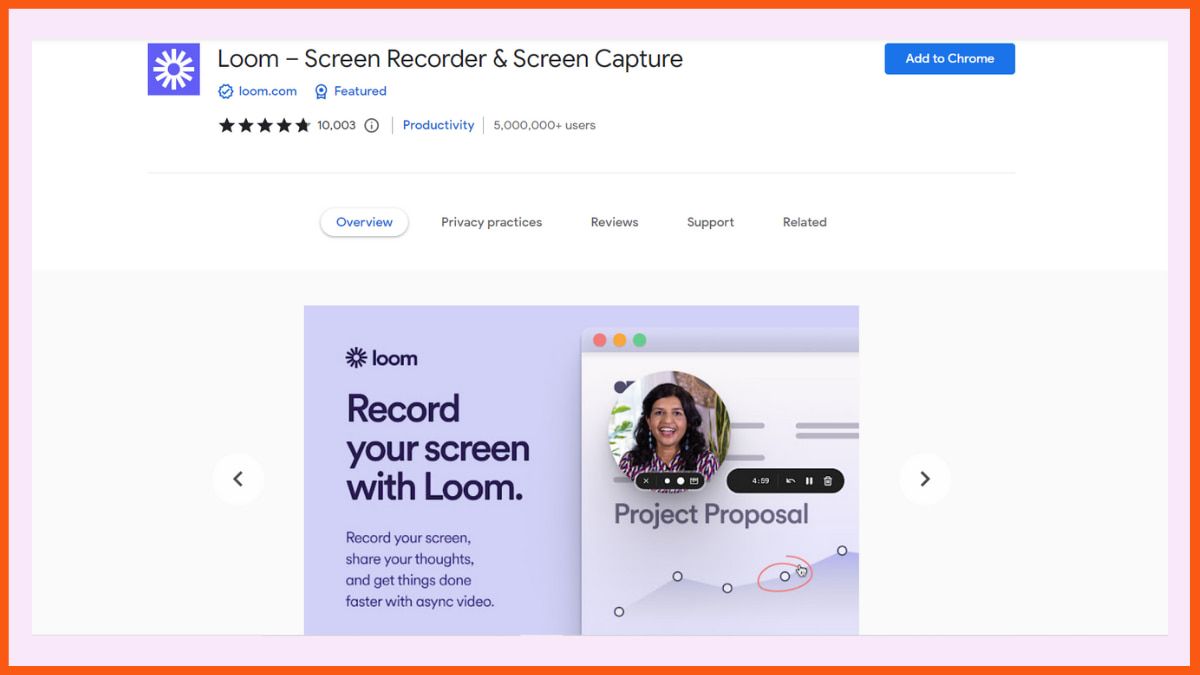
您可能听说过此工具。 Loom 是一款易于使用的屏幕录像机,可让您录制屏幕、相机、内部音频和麦克风。 使用 Loom 的移动应用程序,您甚至可以录制您的安卓或 iOS 屏幕。
织机的特点:
- 以高达 4k 高清分辨率录制。
- 观众可以留下带时间戳的评论和表情符号反应。
- 当有人查看或评论您的视频时收到通知。
- 所有视频都上传到云端,您可以通过链接立即分享。
- 为您的视频添加标签并将它们保存在特定文件夹中,以便观众可以轻松找到它们。
- 您甚至可以从系统上的云端下载您的视频。
- 选择谁可以看到您的视频并用密码保护他们。
- 与 Slack 无缝集成。
优点:
- 使用 Loom 的 Android 或 iOS 应用程序随时随地访问您的所有视频。
- 由于 Loom 还充当视频托管解决方案,您可以在 Loom HQ 中添加 Zoom 和 Google Meet 记录。
缺点:
- 免费计划的录制时长为 5 分钟,您只能录制 25 个视频。
价钱:
- 启动器 - 免费
- 企业 - 8.00 美元/月(按年计费)
- 企业 - 联系团队
Screencastify - 屏幕录像机
评分:4
最适合:
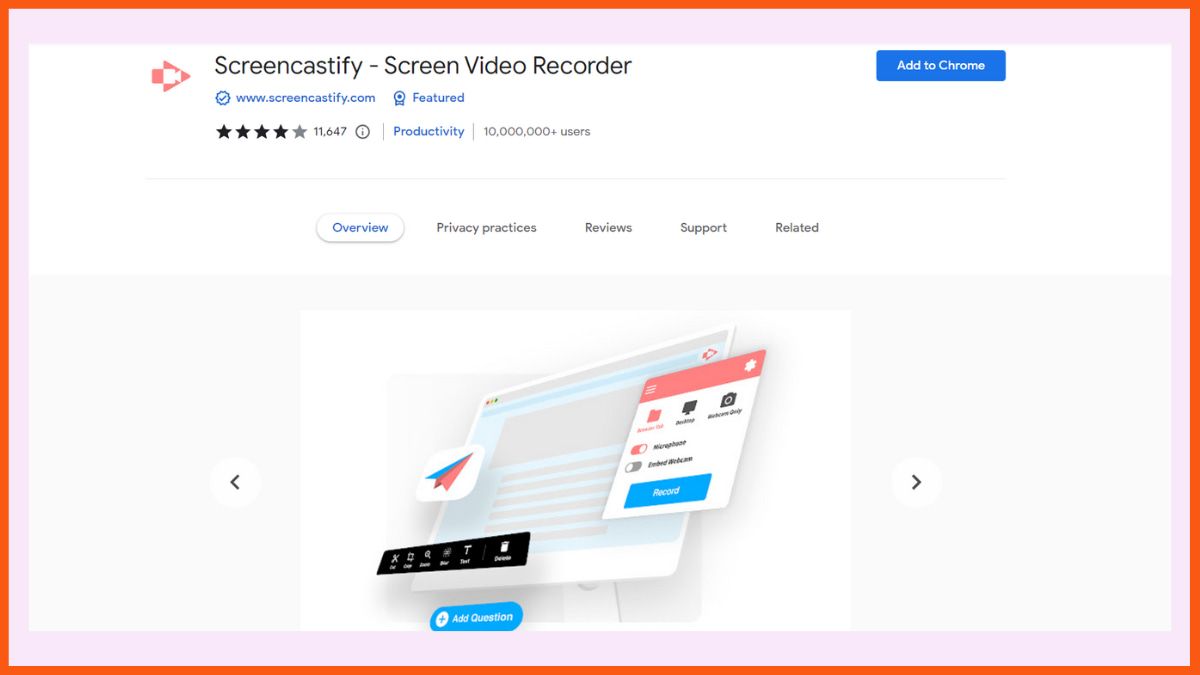
Screencastify 是一款出色的易于使用的屏幕录像机,它加载了数十个有用的功能。 就像此列表中提到的许多其他屏幕录像机一样,您可以录制浏览器选项卡、整个桌面和网络摄像头。 您还可以使用麦克风为录音添加旁白。 此外,Screencastify 提供基本的视频编辑,例如在开头或结尾修剪、合并两个或多个视频等等。
截屏功能:
- 在录制时,您可以使用钢笔工具将观众的注意力集中在特定的想法上。
- 您甚至可以使用矩形突出显示特定文本或图像并添加表情符号。
- 将问题嵌入视频的特定部分,以判断他们是否理解该主题。
- 查看有多少人观看了您的视频以及他们观看了多少次。
- 您还可以分析他们如何回答您的问题。
- 将您的录音导出为动画 GIF、MP3 或 MP4。
优点:
- 直观的界面。
- 使用其内置的视频编辑器,您可以剪切、裁剪、放大和添加文本。
- 将您的视频直接保存到您的 Google 云端硬盘。
- 直接将您的视频发布到 YouTube。
缺点:
- 使用其免费计划,您只能录制 10 个 30 分钟的视频。
价钱:
- 初学者 - 7 美元/月(按年计费)
- 专业版 - 10 美元/月(按年计费)
屏幕录像机
评分:3.8
最适合:无限屏幕录制

顾名思义,Screen Recorder 是一款出色的 Chrome 屏幕录制扩展程序。 它允许用户随时访问屏幕录制。 此外,它是免费的,因此适用于所有人。
Screen Recorder 带有录音功能,您可以通过它使用系统的内置麦克风或任何其他音频源录制音频。
屏幕录像机主要特点:
- 使用内置麦克风录音。
- 还具有自定义功能。
- 免费录制无限视频。
优点:
- 免费无限量录像。
- 安全和离线工作。
- 便于使用。
缺点:
- 不附带视频编辑工具。
价钱:
免费!
Fluvid - 屏幕录像机
评分:4.3
最适合:免费在线流式传输和录制长达一小时的视频
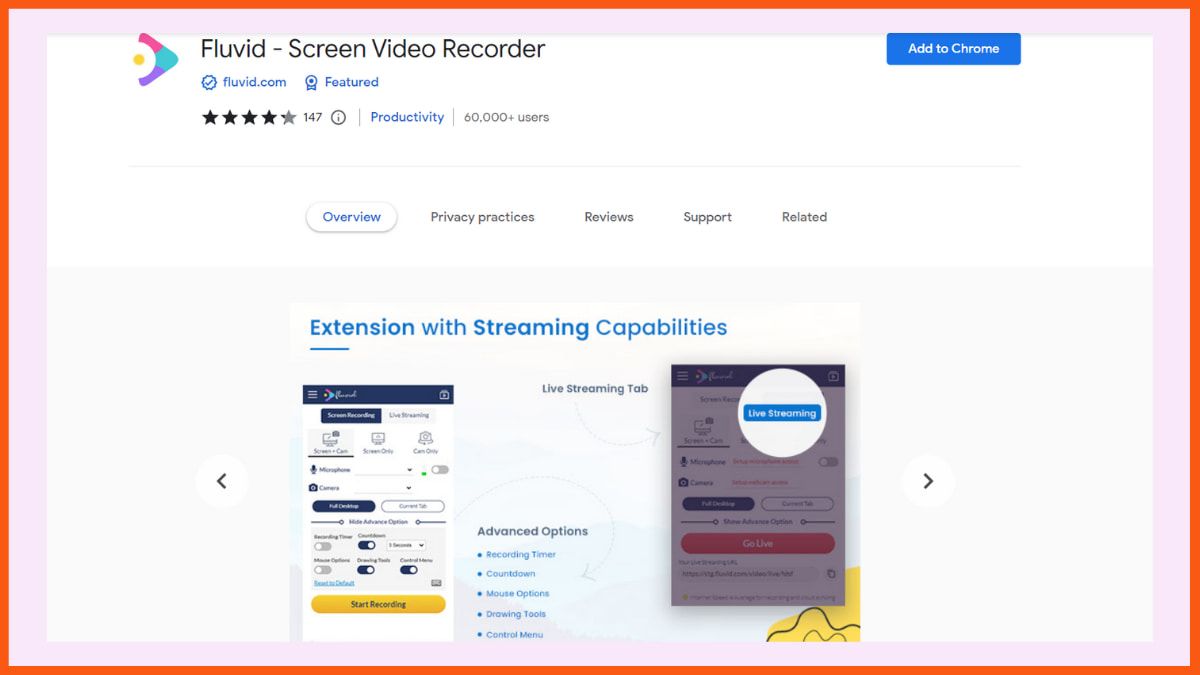
除了通常的带有网络摄像头功能的屏幕录制外; 使用 Fluvid,您甚至可以在线流式传输。 对于任何有兴趣创建引人入胜的内容的人来说,这是一个很棒的功能。 它还允许用户自定义视频的缩略图。
特征:
- 使用或不使用网络摄像头以及麦克风录制您的屏幕。
- 修剪或裁剪您的录音。
- 将您的视频添加到不同的文件夹。
- 以 MP4 格式导出您的视频。
- 获取观众洞察力和视频参与度指标。
优点:
- 即使在免费计划中,也不会在视频中添加水印。
- 您可以录制 50 个持续时间为 1 小时的视频,与将录制时间限制为 5 分钟的竞争对手相比,这是最大的。
- 最多 50 名参与者进行长达 1 小时的直播。
缺点:
- 有限的编辑和注释工具。
- 没有高级分析。
价钱:
- 专业版 - 8 美元/月
Nimbus 屏幕截图和屏幕录像机
评分:4.6
最适合:使用 Nimbus Note 在一个地方组织所有信息

Nimbus Screen Recorder 允许您使用麦克风声音捕获整个桌面、选项卡和网络摄像头。 您还可以截取整个网页或选定区域的屏幕截图。
但是,如果您正在寻找免费工具,那么 Nimbus 不适合您,因为大多数高级功能都包含在高级计划中。 不过,如果您升级到其专业计划,您将释放该工具的真正潜力。
特征:
- 使用各种形状(包括箭头和矩形)为您的视频添加注释。
- 在屏幕截图上添加箭头和贴纸并突出显示文本。
- 通过其选择和滚动选项,您可以在向下滚动的同时截取网页的屏幕截图。
优点:
- 将您的视频保存在您的磁盘或 Nimbus Note 中,您可以在一个地方组织所有视频和屏幕截图。
缺点:
- 大多数有用的功能,如编辑、将视频上传到云端硬盘和添加您自己的水印,都包含在高级计划中。
- 在免费计划中,您最多可以录制 5 分钟的视频。
价钱:
- 专业版 - 4 美元/月
- 团队 - 每个用户每月 5 美元
- Combo Pro - 每位用户每月 6 美元
- 企业 - 每个用户每月 8 美元
维德亚德
评分:4.3
最适合:跟踪视频的观看者
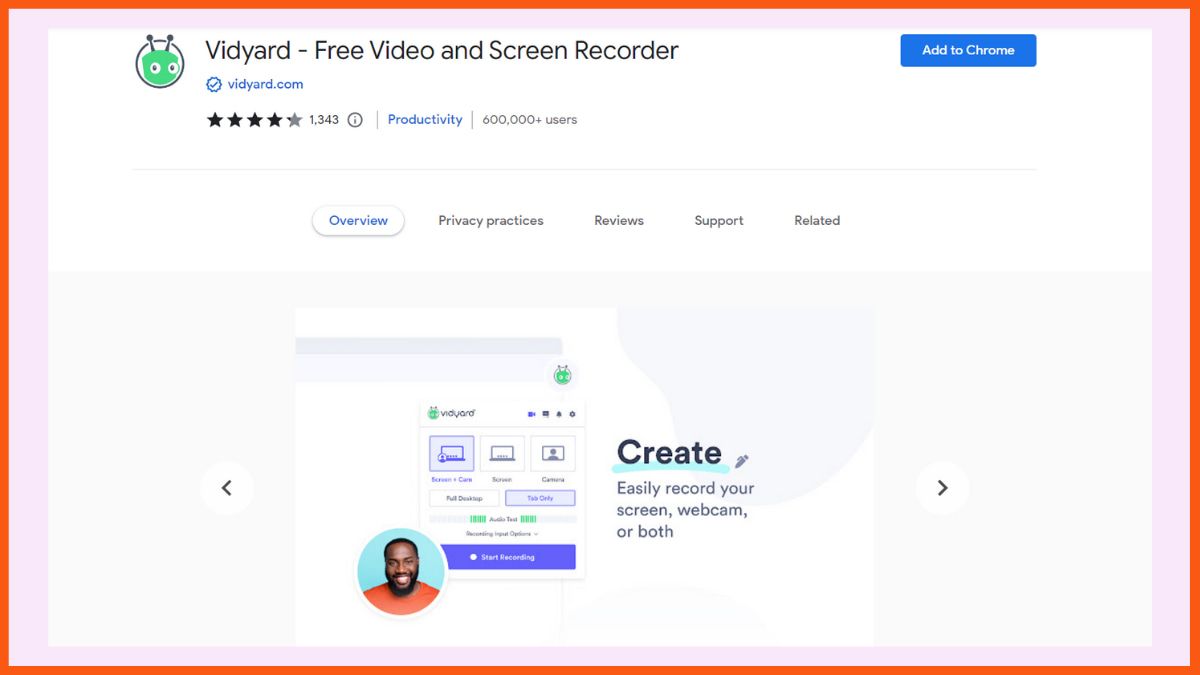
Vidyard Chrome 扩展主要以其跟踪谁观看视频的功能而闻名。 使用 Vidyard,您可以轻松录制屏幕和网络摄像头。 分享视频的过程也很简单,您还将获得观看者指标。
特征:
- 录制高质量 (HD) 视频。
- 将您的视频嵌入您的网站或在社交媒体上分享。
- 您还可以通过电子邮件分享您的视频。
- 获取有关谁在观看您的视频以及观看了多长时间的指标。
- 当有人观看您的视频时收到通知。
- 修剪你的视频。
优点:
- 要为您的视频增添趣味,您可以添加动画 GIF 缩略图。
- 添加演讲笔记并在录制时在屏幕上绘图。
缺点:
- 没有编辑功能。
- 使用其免费计划,您最多可以录制和上传 25 个视频。 视频录制长度为30分钟。
价钱:
- 专业版 - 每月 29 美元
- 业务 - 联系团队
很棒的屏幕截图和屏幕录像机
评分:4.6
最适合:使用单一工具录制屏幕和截屏

顾名思义,使用此工具,您可以捕获桌面屏幕、网页或网络摄像头,还可以截取整个页面、选定区域或可见部分的屏幕截图。 录制视频后,您可以使用链接与他人分享。 它从事这项业务已有 10 多年,在全球拥有超过 300 万用户。
特征:
- 通过嵌入您的网络摄像头,在您的视频中包含您的脸。
- 录制时在屏幕上添加注释或在之后添加注释。
- 将您的录音保存在您的在线帐户或您的系统上。
- 下载 MP4 格式的视频。
- 您可以在 Jira、Slack、Trello、Asana 和 GitHub 中共享录音。
- 用圆圈、矩形、线条等注释您的屏幕截图。
- 在屏幕截图上突出显示重要信息并模糊敏感信息。
- 将屏幕截图保存为 PNG 或 JPG 格式的图像,并以 PDF 格式下载。
优点:
- 免费计划中的无限视频录制。
- 所有视频都上传到云端,您可以立即分享。
- 通过其双选项卡菜单,您可以在 Awesome Screenshot 和 Awesome Screen Recorder 之间快速切换。
- 惊人的客户支持。
缺点:
- 您不能同时录制屏幕和网络摄像头。
- 在免费计划中,您最多只能录制 5 分钟。
价钱:
- 基本 - 6 美元/月
- 专业 - 8 美元/月
Movavi 屏幕录像机
评分:3.1
最适合:录制无时间限制的无限视频
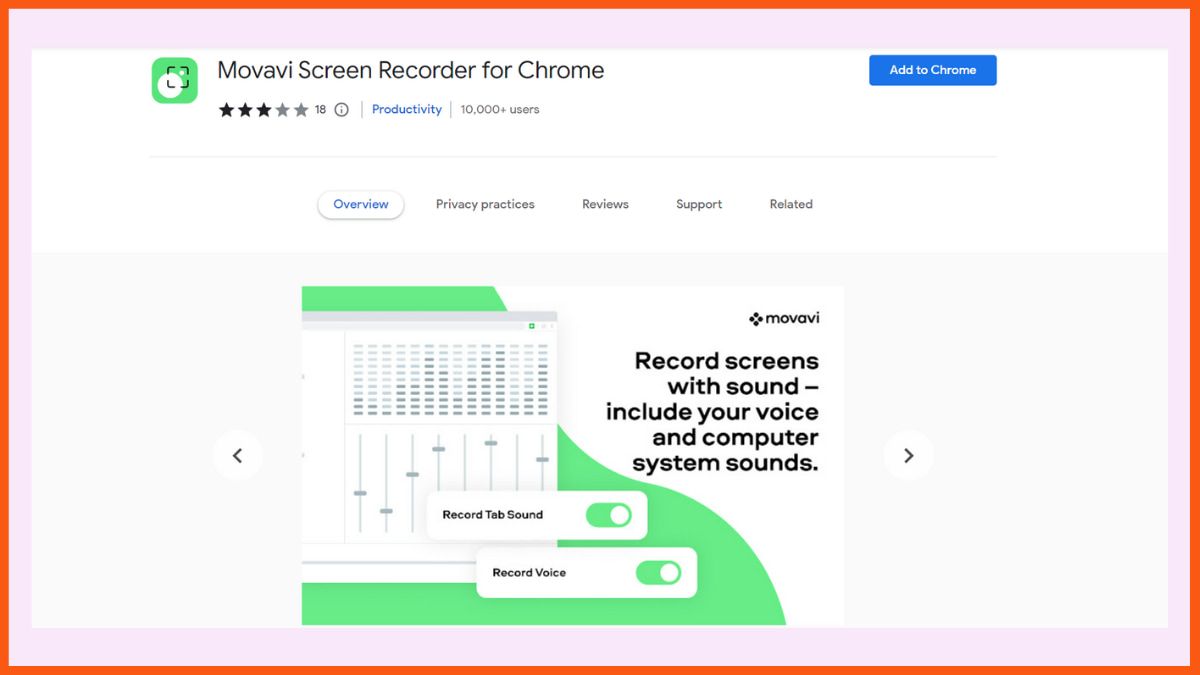
使用 Movavi 屏幕录像机 Chrome 扩展程序,您可以录制您的桌面屏幕或互联网上的任何可用网页。 下载扩展不需要强制注册。 您也不需要安装任何额外的插件。 只需将扩展程序安装到您的 Google Chrome 浏览器即可。

特征:
- 录制桌面上的任何屏幕、窗口或选项卡。
- 用麦克风捕捉你的声音并记录选项卡的声音。
- 将您的网络摄像头图像嵌入到录制的视频中。
- 记录您的 Zoom 会议、Google Hangouts 会话、Skype 对话等。
- 在您的系统上免费下载录制的视频。
优点:
- 您可以录制无限的视频。
- 同时,您可以录制的视频长度没有限制。
- 它是最安全的屏幕录像机之一,因为它不会扫描您的浏览器数据。
缺点:
- 如果您使用免费计划,所有视频都会有水印。 要删除它,您需要升级到高级计划。
- 没有用于编辑录制视频的内置选项。
价钱:
- 1 台 PC - 1,499 卢比(1 年订阅)
- 1 台电脑 - 1,999 卢比(终生)
Screencast-O-Matic 启动器
评分:4.4
最适合:添加过渡、音乐、注释和绘图

Screencast-O-Matic Launcher 提供全面的视频录制解决方案。 您可以录制整个桌面、Web 浏览器、计算机屏幕的某个区域和网络摄像头。 它还提供各种编辑和托管解决方案。
特征:
- 托管您的视频并将它们组织到不同的文件夹中。
- 自定义视频播放器。
- 设置发布日期或到期日期。
- 在 YouTube、Vimeo、Google 云端硬盘或社交媒体上轻松分享您的视频。
- 添加富文本、箭头、形状和图像,
- 导入您自己的音乐或从音乐库中添加库存音乐。
- 添加您的语音旁白。
- 使用其视频编辑器,您可以剪切、复制、调整大小以及将视频的不同部分合并在一起。
- 控制视频的可见性并添加密码保护。
优点:
- 您可以使用其免费计划录制无限量的视频。
- 通过动画叠加和过渡增强观看体验。
- 使用绘图工具,您可以在录制时在屏幕上绘制任何内容。
- 调整视频的速度并添加慢动作。
缺点:
- 您最多只能录制 15 分钟的视频。
价钱:
- Solo Deluxe - $4/月
- Solo Premier - $6/月
- Solo Max - $10/月
- 团队业务 - 8 美元/月/用户
Vmaker
评分:3.7
最适合:降低背景噪音
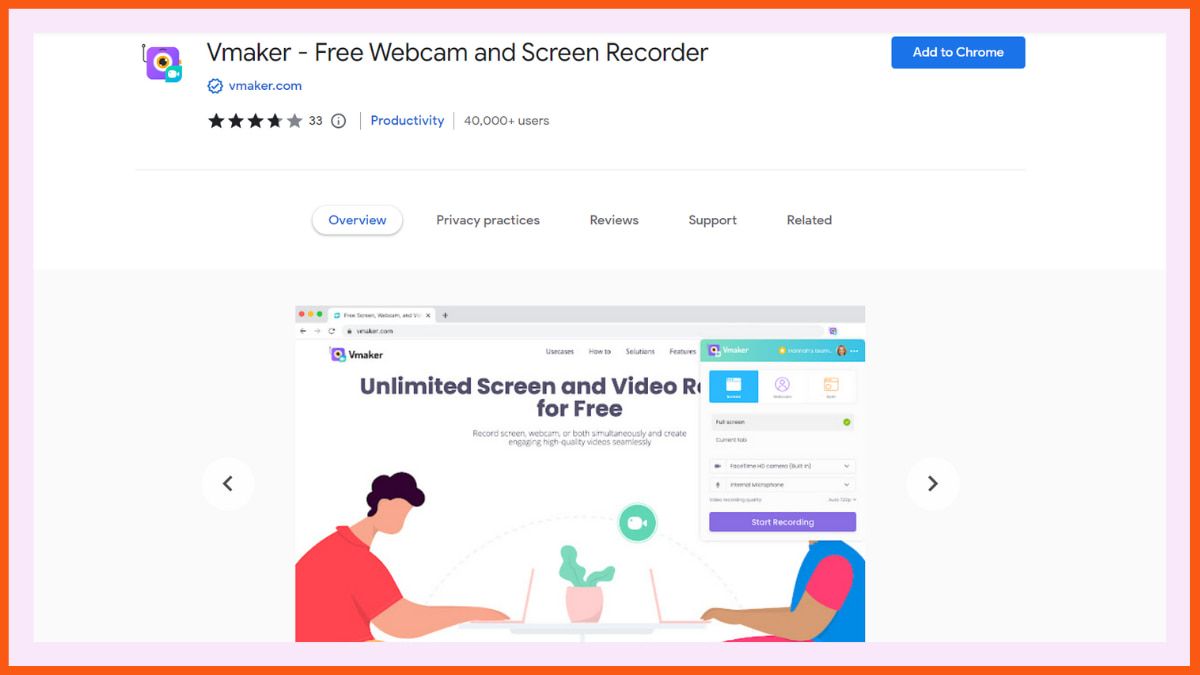
您可以用音频录制屏幕、网络摄像头或两者,只需单击一下即可立即共享。 使用 Vmaker,您可以使用屏幕注释和鼠标强调以高达 4k 的高清质量录制视频。
特征:
- 您还可以在连接到设备的多个网络摄像头和麦克风之间进行选择。
- 使用基本帧和过滤器录制视频。
- 录制视频时降低背景噪音。
- 借助其编辑套件,您可以修剪、翻转、裁剪、放大、静音/取消静音和旋转视频。
- 将您的视频直接分享到 LinkedIn、Facebook、Twitter 和 Gmail。
优点:
- 您可以在其免费计划中录制无限量的视频。
- 您还将获得无限的云存储空间。
缺点:
- 免费计划只允许您录制最多 7 分钟的视频。
价钱:
- 初学者 - 10 美元/月
- 团队 - 15 美元/月
河马视频
评分:4.2
最适合:制作一流的视频

使用 Hippo Video,您可以捕获屏幕、编辑视频并立即与他人分享并获取实时指标。
特征:
- 记录您的屏幕并同时使用网络摄像头。
- 只需单击一下,您就可以在社交媒体、电子邮件和网站上分享您的视频。
- 基本编辑选项包括修剪和裁剪。
- 添加标注、表情符号和标签。
- 模糊机密信息并添加介绍和结束卡片。
- 从视频生成 gif 并将它们设置为缩略图。
优点:
- 使用免费计划录制无限视频。
- 将您的品牌配色方案添加到视频中并插入您的徽标。
- 使用启用 SSL 的自定义域选项直接与您的域共享您的文件。
- 详细了解谁在观看您的视频、他们如何观看、他们在哪里分享以及他们对您的视频有何反应。
缺点:
- 在免费计划中,您最多只能录制 5 分钟的视频。
- 高级编辑选项仅在高级计划中可用。
价钱:
- 初学者 - 19 美元/月
- 专业版 - 40 美元/月/用户
- 增长 - 65 美元/月/用户
- 企业 - 99 美元/月/用户
Wondershare DemoAir - 屏幕录像机
评分:4.4
最适合:录制高清视频
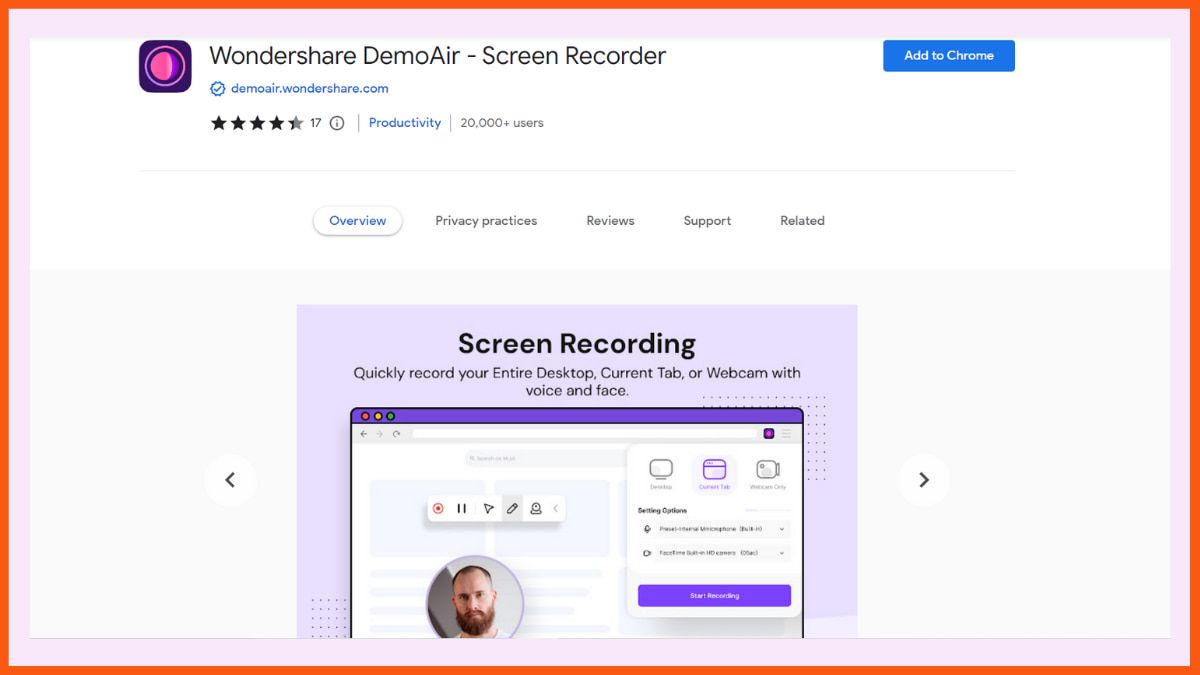
Wondershare DemoAir Online Screen Recorder 名列榜首,是屏幕录制 chrome 扩展的首选。 通过这个,您可以记录整个网页或您需要的任何部分。 这个 chrome 扩展允许用户在录音中画画,并以正确的方式引导观众。
Wondershare DemoAir 的主要功能之一包括使用网络摄像头和网页录制进行录制。 这是完全免费的,而且不会留下任何水印。 录制的视频可以轻松分享到 Google 课堂,也可以直接分享到 YouTube 或电子邮件。
Wondershare DemoAir - 屏幕录像机主要特点:
- 记录桌面屏幕或网络摄像头或同时记录两者。
- 创建即时共享链接。
- 录制时添加注释。
- 只需单击一下即可编辑修剪等功能。
优点:
- 以全高清分辨率录制视频。
- 修剪视频的开头和结尾。
- 自动将视频保存到 Google 云端硬盘。
缺点:
- 免费版不支持云备份。
价钱:
- 标准 - 9 美元/月
- 高级 - 15 美元/月
- 永久 - 75 美元(一次性付款)
滴管
评分:4
最适合:云存储设施
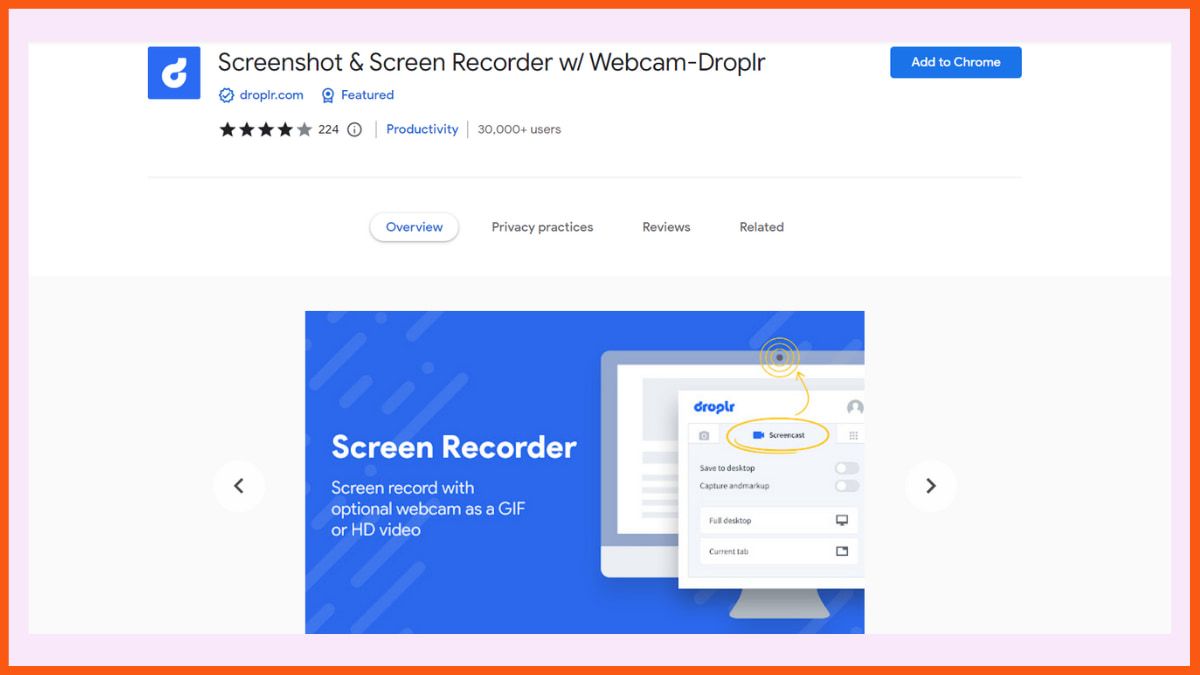
然后是 Droplr,它具有屏幕截图和屏幕录制的一体化功能。 录制视频后,它会自动将其保存到云存储中,您可以轻松访问它。 视频将作为链接保存在剪贴板上,您可以在任何地方分享。
Droplr 允许用户下载 PNG 格式的屏幕截图,对于屏幕录制,您可以将其以 WebM 格式直接保存在您的设备上。
此外,Droplr 还提供颜色高亮、文本注释、图像编辑和 30 个表情符号等功能。 使用此 chrome 扩展程序,您可以根据需要轻松录制所选屏幕区域、全屏或整个页面。
特征:
- 协作工具可用。
- 为屏幕截图添加独特且不同的形状。
- 将录制的视频和图像存储在云存储中。
优点:
- 使用文本和颜色高亮轻松注释。
- 录音会自动保存到云端。
- 将屏幕录制为 GIF 或高清视频。
缺点:
- 无法将录制的视频直接上传到社交媒体。
价钱:
- Pro Plus - 6 美元/月(按年计费)
- 团队 - 7 美元/月/用户(每年收费)
- 企业 - 联系团队
CloudApp 屏幕录像机,屏幕截图
评分:4.4
最适合:带语音和面部的屏幕录制
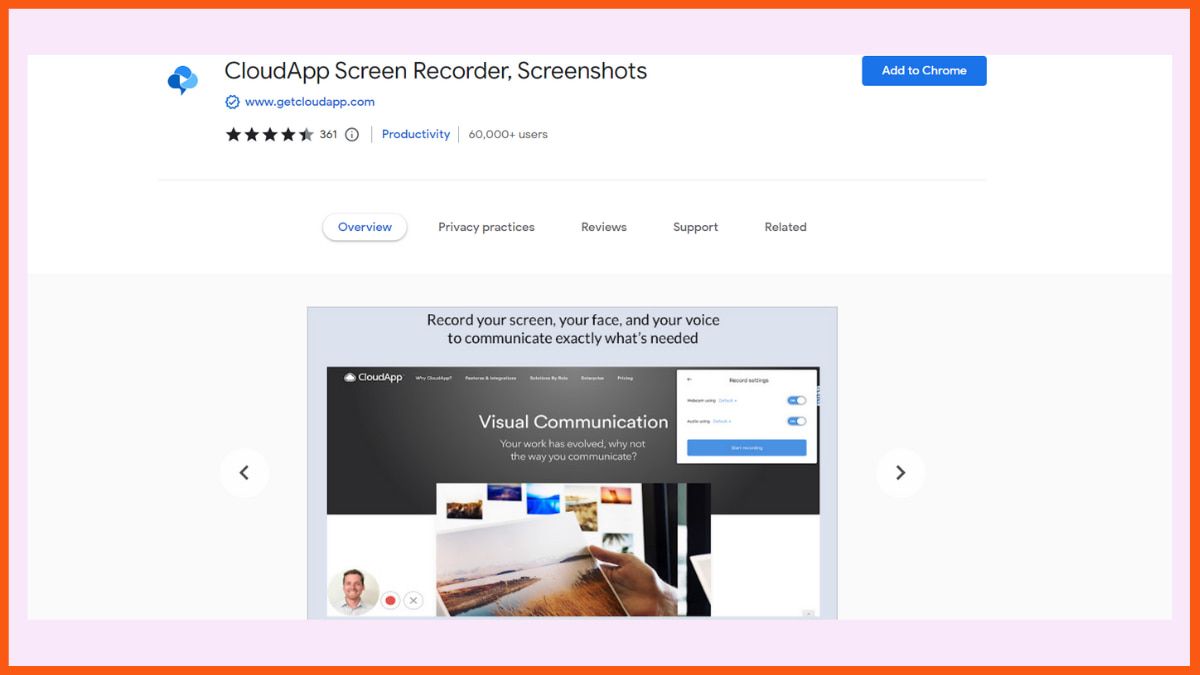
关于简单性,CloudApp 是用于屏幕录制的完美 chrome 扩展。 它允许用户轻松地从他们的屏幕、桌面或网络摄像头输入录制视频。 另外,用户可以在录制过程中对录制的视频进行批注,这对讲师来说大有裨益。 保存录音后,您可以轻松地通过电子邮件分享它,并在公开和私人之间更改隐私设置。
CloudApp 不收取任何屏幕录制费用。 但是,它带有录制限制。 因此,要延长限制,您必须购买其高级版本。 您可以从 Chrome 网上商店轻松下载 CloudApp chrome 扩展程序。
云应用主要特点:
- 适用于企业和个人的即时协作解决方案。
- 在录制过程中添加注释。
- 通过电子邮件或通过更改公开和私人之间的隐私设置来共享。
优点:
- 轻松分享 1:1 反馈。
- 直接将链接共享到 Slack。
- 免费注册。
缺点:
- 免费版将视频录制的长度限制为最多 90 秒。
价钱:
- 个人 - 9.95 美元/月
- 团队 - 8 美元/月/用户
- 企业 - 联系团队
结论
我们希望您一定已经找到适合您的工具。 由于大多数屏幕录像机都带有免费计划,因此请先免费使用它们,然后再购买高级计划。
常见问题
哪些是用于屏幕录制的最佳 Chrome 扩展程序?
一些用于屏幕录制的最佳 Chrome 扩展程序是:
- 录屏
- Vmaker
- 织机
- 很棒的屏幕截图和屏幕录像机
- 屏幕录像机
- Wondershare DemoAir
- 河马视频
如何在 Windows 10 中录制屏幕?
要开始录制,请在键盘上同时按 Win + Alt + R。 要停止录制,请按蓝色按钮(或者您也可以按相同的组合键,即 Win + Alt + R)。 按 Win + G 访问您的录音。
Loom 适合录屏吗?
Loom 是最好的屏幕录制 Chrome 扩展程序之一。 您可以将其安装为桌面、移动或 Chrome 应用程序。 在那之后,你所要做的就是选择你想要的窗口,按录制,你就可以开始你的屏幕录制了。
